
※解説画像はMicrosoft365を使用しています
今回のお題は「タブ文字の削除」です。文書を作成する時、Tabキーで入力するタブ文字は結構活躍の場面が多く、文字の位置合わせや、表作成時の下書きなどでもよく使われます。
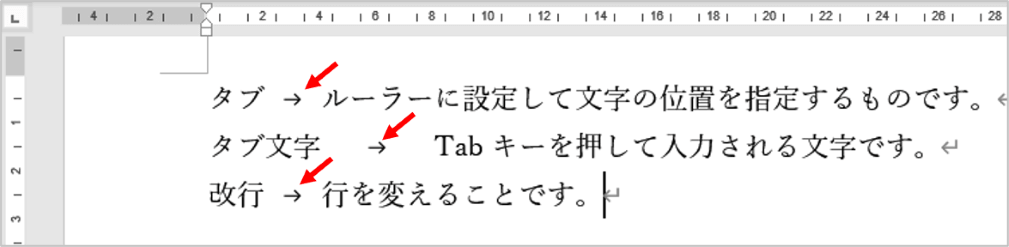
でも、仕切り直しで一旦タブ文字を削除したくなったらどうしましょう。少しだけならともかく、何行にもわたってタブ文字を入れてしまった後だと1つ1つDeleteやBackSpaceで消すのは大変です。
そこで置換の出番です。置換は文字や書式を別のものに置き換えるだけでなく、「置換後の文字列」に何も入れなければ「空白に置換」=「削除」という使い方ができます。
では、[ホーム]タブの編集グループにある「置換」をクリックし、「検索と置換」ダイアログボックスを表示しましょう。

「検索する文字列」のボックス内に点滅カーソルが置かれている事を確認し、[オプション]をクリックします。
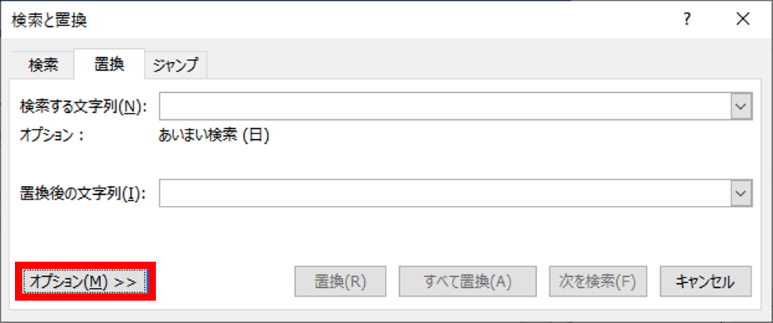
「あいまい検索(日)」のチェックボックスをクリックしてチェックを外します。
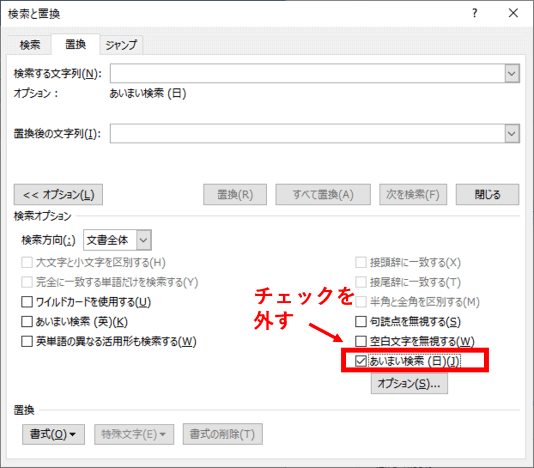
「特殊文字」のボタンが押せるようになりますのでクリックします。
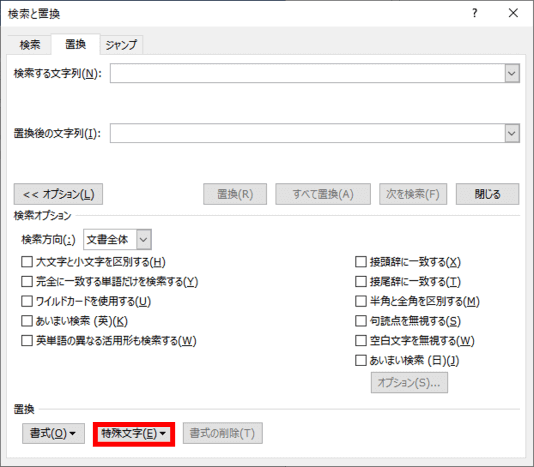
「タブ文字」をクリックします。尚、下の画像は「特殊文字」をクリックした時に表示される項目リストの一部抜粋ですが、実際はかなりの縦長リストが表示されます。タブ文字は上の方にあります。
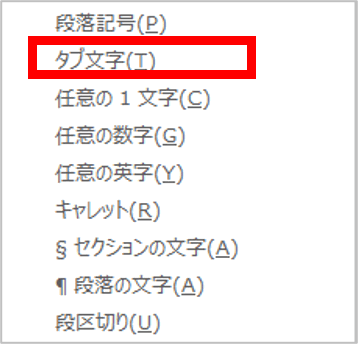
「検索する文字列」のボックスに「^t」と入力されました。これはWordでタブ文字を表す記号です。「置換後の文字列」には何も入れず、[すべて置換]をクリックします。
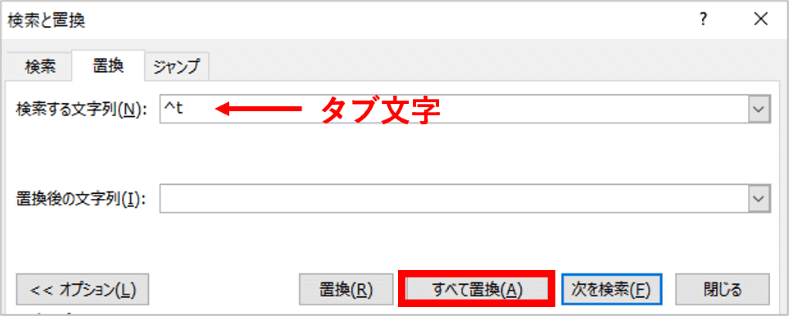
タブ文字が削除されました。この例では3つしか設定していませんでしたが、数が多ければ多いほど置換の有難みが実感できると思います。
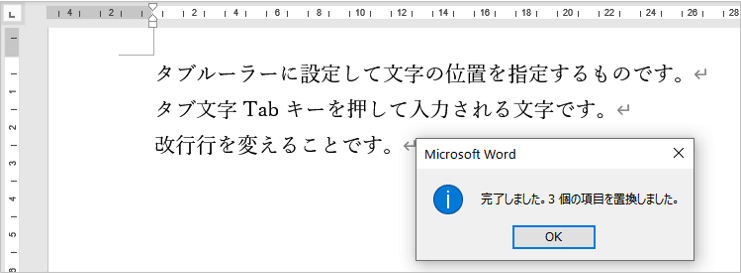
尚、文書内に削除したくないタブ文字も混在している場合は、削除対象のタブ文字が入力されている段落を範囲選択してから置換を行いましょう。範囲選択してから置換を行うと、その範囲に入っているタブ文字のみ削除する事ができます。

